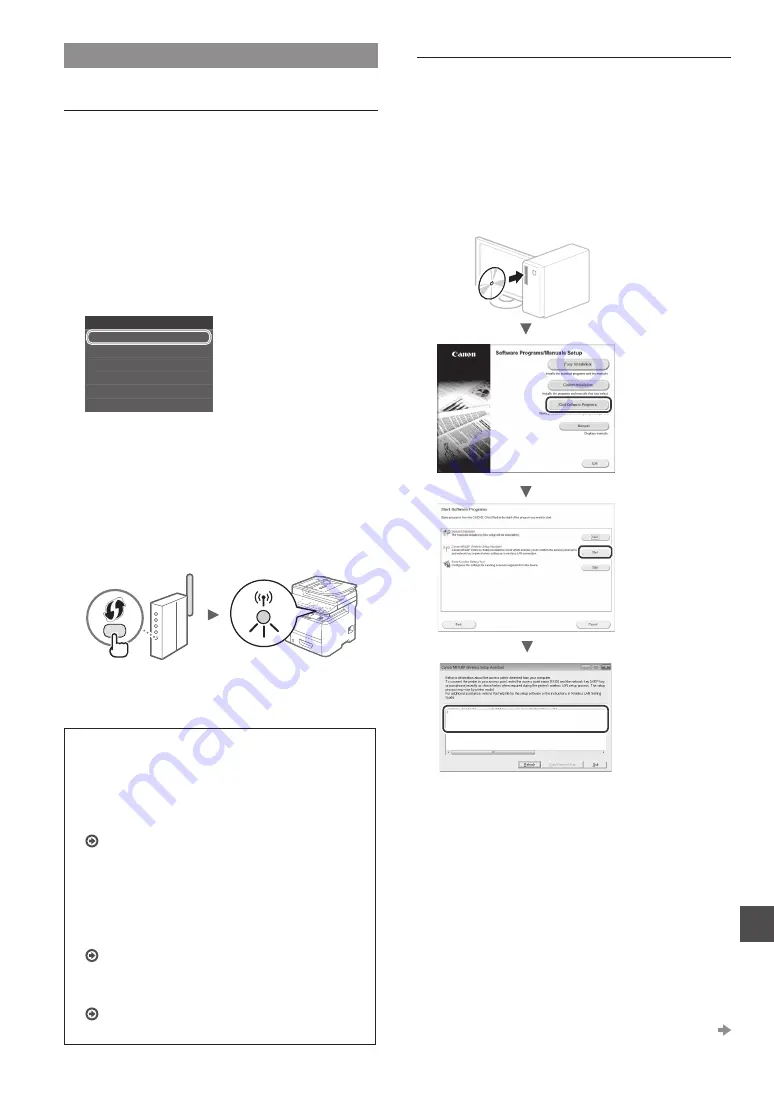
103
Bg
Bg
Настройка на WLAN
Режим WPS бутон
1
Натиснете <Меню> в началния екран.
2
Натиснете <Мрежови настройки>.
3
Натиснете <Настройки на безжична LAN>.
4
Прочетете съобщението, което се показва, и
настинете <OK>.
5
Натиснете <Режим на WPS бутон>.
Настройки на безжична LAN
Режим за пестене на енергия
SSID настройки
Режим на WPS PIN код
Режим на WPS бутон
Информация за връзката
6
Натиснете <Да>.
7
Натиснете и задръжте* бутона, докато
индикаторът светне или започне да мига.
Трябва да натиснете WPS бутона в рамките на 2 минути,
след като натиснете <Да> в стъпка 6.
* Времето, за което трябва да задържите бутона натиснат, може
да се различава в зависимост от използвания маршрутизатор.
8
Изчакайте ок. 2 минути след свързването.
В това време се настройва IP адресът.
Ако се покаже съобщение за грешка:
Натиснете <Затваряне>, за да затворите екрана,
проверете дали сте въвели правилния мрежов ключ,
след което опитайте повторно конфигурирането.
Ако точката за достъп не може да бъде открита дори
след повторен опит, вж. указанията по-долу.
e-Manual (Електронно ръководство) „When an Error
Message Appears“ (Ако се покаже съобщение за
грешка)
Когато проверявате мрежовата връзка:
Можете да проверите дали машината е правилно
свързана към мрежата, като използвате компютър,
свързан към мрежа.
e-Manual (Електронно ръководство) „Viewing Network
Settings“ (Преглед на мрежовите настройки)
За ръчно задаване на IP адрес:
e-Manual (Електронно ръководство) „Connecting to a
Wireless LAN“ (Свързване към безжична LAN мрежа)
Ръчно конфигуриране на точката за достъп
1
Проверете SSID или мрежовия ключ за
маршрутизатор/точка за достъп за безжична LAN
мрежа.
•
Проверете надписа на маршрутизатора за безжична
LAN мрежа.
•
Можете да проверите SSID или мрежовия ключ чрез
„Canon MF/LBP Wireless Setup Assistant“ (Помощник
на Canon MF/LBP за настройка на безжична мрежа),
който е включен в DVD-ROM диска, предоставен с
машината.
SampleABCD
WEP
01234567890123456789ABCDEF
SampleEFGHIJ
WPA-PSK
543210EDCBA
SampleK
WPA2-PSK 1234ABCD
Ако информацията за маршрутизатора за безжична
LAN мрежа не се показва, щракнете върху бутона
[Refresh] (Обнови). Ако информацията не се показва,
когато щракнете върху бутона [Refresh] (Обнови),
проверете дали настройките на компютъра за даден
маршрутизатор (точка на достъп) за безжична LAN
мрежа са завършени.
Преминете към следващата страница
Summary of Contents for i-SENSYS MF416dw
Page 118: ...118 ...
Page 119: ...119 ...
















































